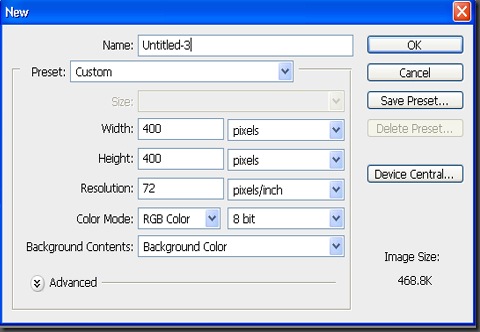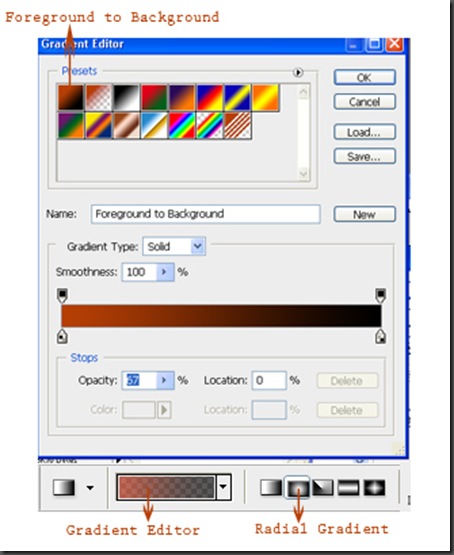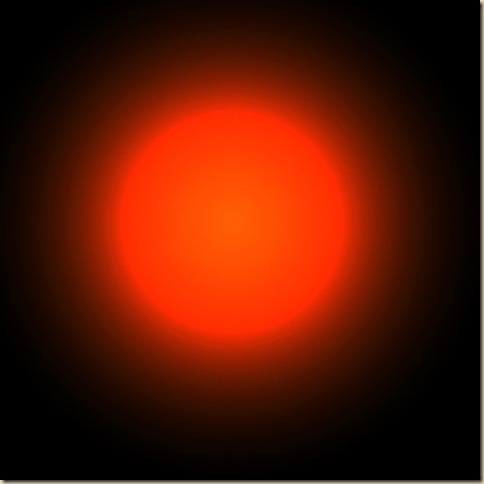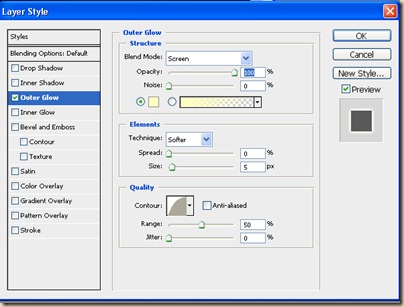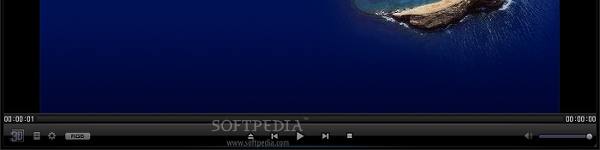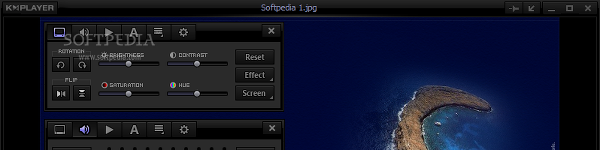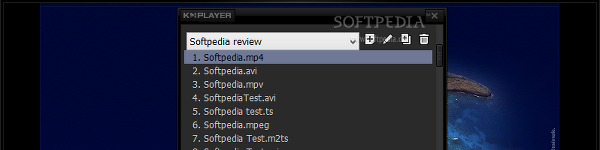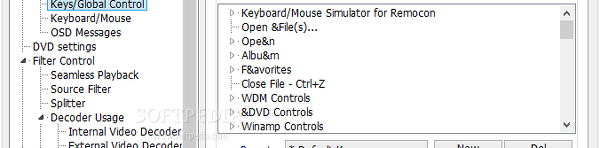TRICK MEMPERCEPAT KINERJA FIREFOX
Secara
umum Firefox sendiri sudah memiliki kinerja yang melampaui IE , tetapi dengan
sedikit
sentuhan
dan pengaturan yang tepat Anda bisa membuatnya 2x lebih cepat lagi hanya dalam
waktu
5 menit saja. Ikutilah trik-trik di bawah ini:
1. Aktifkan
Pipelining
Biasanya
browser bekerja dengan mengirimkan permintaan kepada server dan menunggu
respon
sebelum melanjutkan proses. Pipelining adalah sebuah teknik lebih agresif yang
memungkinkan
browser untuk mengirimkan beberapa permintaan sekaligus sebelum menerima
respon
apapun untuk mengurangi waktu yang dibutuhkan untuk mengunduh isi halaman.
Untuk
mengaktifkan
fungsi ini ketik "about:config" pada kotak alamat, klik-ganda pada
"network.http.pipelining"
dan "network.http.proxy.pipelining" agar nilainya berubah menjadi
"true"
kemudian klik-ganda pada "network.http.pipelining.maxrequest" dan
jadikan nilainya "8".
Perlu
diingat bahwa beberapa server tidak melayani pipelining. Jadi, ada kemungkinan
kalau
pengaturan
ini justru memperburuk kinerja. Atur kembali semuanya seperti pengaturan awal
jika
memang
terjadi masalah.
2. Render dengan Cepat
Situs
yang besar dan rumit bisa memakan waktu untuk diunduh. Firefox tidak ingin
membuat
Anda
menunggu, jadi dengan pengaturan standar Firefox akan langsung menampilkan apa
yang
ia terima setiap 0,12 detik. Walaupun hal ini membuat browser terkesan lebih
cepat,
rendering
ulang yang dilakukan terus menerus meningkatkan waktu total yang dibutuhkan
untuk
menampilkan
halaman, kita dapat mengurangi jumlah rendering ulang untuk meningkatkan
kinerja.
Ketik
"about:config" dan tekan [ENTER], kemudian klik kanan pada tampilan
utama dan
kemudian
pilih "New > Integer". Ketik "content.notify.interval"
sebagai nama preferensi Anda,
klik
"ok", masukkan "500000" (500 ribu) dan klik "ok"
kembali.
Klik
kanan lagi pada tampilandan pilih "New > Boolean". Kali ini buat
nilai disebut
"content.notify.ontimer"
dan atur menjadi "True" untuk menyelesaikan tugas Anda.
3. Loading
Lebih
Cepat
Jika
Anda tidak menggerakkan tetikus atau menyentuh keyboard selama 0,75 detik,
Firefox
akan
masuk ke dalam mode "low frequency interrupt" yang artinya
interface-nya menjadi
kurang
responsif tetapi bisa me-load halaman lebih cepat.
Ketik
"about:config" dan tekan [ENTER], klik kanan pada tampilan dan pilih
"New > Integer".
Ketik
"content.switch.threshold", klik "ok", masukkan
"250000" (seperempat detik) dan klik "ok"
1 /
3
Trik
Menjadikan Firefox Secepat Kilat
Thursday,
05 March 2009 19:37
untuk
menyelesaikan.
4. Tidak Ada
Interupsi
Anda
bisa melakukan langkah lebih jauh dengan memberitahu Firefox untuk sama sekali
mengabaikan
user interface events sampai halaman selesai diunduh. Memang cara ini agak
ekstrim
karena Firefox bisa menjadi tidak responsif selama beberapa waktu, tetapi tidak
ada
salahnya
untuk dicoba apakah efeknya positif untuk Anda.
Ketik
"about:config", tekan [ENTER] dan klik kanan, pilih "New >
Boolean". Ketik
"content.interrupt.parsing",
klik "ok", atur nilainya menjadi "False" dan klik
"ok".
5. Blokir Flash
Animasi
flash yang mengganggu terdapat di mana-mana, muncul menimpa isi halaman situs
yang
ingin Anda baca atau lihat dan memperlambat browsing. Untungnya ada solusi yang
sangat
mudah. Instalasikan ekstensi "Flashblock" (flashblock.mozdev.org) dan
ia akan
memblokir
semua pernak-pernik Flash ketika loading agar situs ditampilkan lebih cepat.
Jika
Anda
menemukan tampilan Flash ingin Anda lihat cukup klik pada tempatnya untuk
mengunduh
dan
melihat tampilannya dengan normal.
6. Tingkatkan Ukuran Cache
Ketika
berselancar Firefox akan menyimpan gambar dan skrip pada memory cache lokal di
mana
Anda bisa mempercepat pengambilan data jika mengunjungi situs yang sama
kembali.
Jika
Anda memiliki RAM yang besar (2GB atau lebih), biarkan Firefox berjalan lebih
lama
sehingga
mengunjungi kembali halaman-halaman situs akan lebih cepat, terutama dengan
cache
yang besar.
Ketik
"about:config" dan tekan [ENTER], kemudian klik kanan dan pilih
"New > Integer". Ketik
"browser.cache.memory.capacity",
klik "ok", masukkan "65536" dan klik "ok",
kemudian "restart"
browser
untuk mendapatkan cache yang baru dan lebih besar.
7. Aktifkan TraceMonkey
TraceMonkey
adalah engine Javascript baru dari Mozilla yang super cepat, dalam beberapa
benchmark
bahkan mencetak nilai 40x lebih besar dibandingkan versi saat ini. Tracemonkey
mungkin
saat ini memang dalam tahap pengembangan dan masih sedikit buggy, tetapi jika
Anda
berkeberatan menggunakan perangkat lunak dalam tahap pengembangan, dapatkan
nightly
build terbaru dari (ftp://ftp.mozilla.org/pub/firefox/nightly/latest-trunk/).
Versi beta pertama
Firefox
3.1 juga dijadwalkan untuk dikeluarkan bulan ini juga.
Ketik
"about:config" pada kotak alamat dan tekan [ENTER]. Ketik
"JIT" pada kotak filter, lalu klik
ganda
"javascript.options.jit.chrome" dan
"javascript.options.jit.content" untuk mengubah
nilainya
menjadi "true". Selamat!, kini Anda telah menggunakan engine
Javascript mutakhir
Firefox.
8. Kompres Data
Jika
Anda memiliki koneksi internet lambat, mungkin Anda merasa bahwa Firefox tidak
berkinerja
baik. TItu tidak sepenuhnya benar! Instalasikan toonel.net dan aplikasi Java
ini akan
2 /
3
Trik
Menjadikan Firefox Secepat Kilat
Thursday,
05 March 2009 19:37
mengambil
alih trafik internet Anda melalui server-nya sendiri. Semua data yang melalui
server
Toonel
lalu dikompres sehingga data yang perlu diunduh browser lebih sedikit.
Bahkan,
Toonel juga bisa mengompres gamar JPEG, tetapi tentunya berdampak pada
penurunan
kualitas gambar. Tips ini berguna untuk memangkas jumlah data yang dikirimkan,
bermanfaat
jika memiliki akun internet yang terbatas per bulan atau saat menggunakan
koneksi
internet
yang lambat seperti GPRS.
Demikian TRICK MEMPERCEPAT KINERJA FIREFOX dari ane , semoga bermanfaat.